Bagaimana cara menghapus semua hyperlink di Word?
Untuk menghapus semua hyperlink dalam dokumen Word tidaklah sulit bagi pengguna Microsoft Word, dan tutorial ini hanya mencantumkan beberapa metode yang tersedia untuk menghapus semua hyperlink di Word.
Hapus hyperlink satu per satu dengan fitur Hapus Hyperlink
Hapus semua hyperlink dengan menggunakan pintasan
Hapus semua hyperlink dalam dokumen saat ini dengan VBA
Hapus semua hyperlink di semua dokumen Word pembuka dengan VBA
Hapus semua hyperlink dengan Kutools for Word
Berhenti menambahkan hyperlink ke teks secara otomatis di Word
Hapus semua hyperlink di dokumen Word saat ini dengan cepat
Sangat mudah untuk menghapus hyperlink dengan Hapus Hyperlink di Word, tetapi memakan waktu untuk menghapus lusinan hyperlink. Di sini Hapus Hyperlink Fitur Kutools for Word akan menghapus semua hyperlink hanya dengan satu klik!
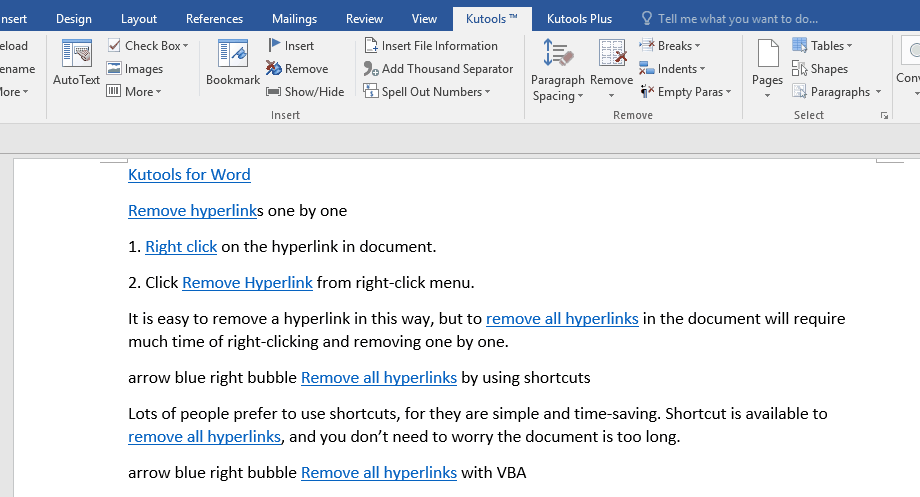
Alat Produktivitas yang Disarankan untuk Word
Kutools for Word: Mengintegrasikan AI 🤖, lebih dari 100 fitur lanjutan menghemat 50% waktu penanganan dokumen Anda.Free download
Office Tab: Memperkenalkan tab seperti browser ke Word (dan alat Office lainnya), menyederhanakan navigasi multi-dokumen.Free download
Hapus hyperlink satu per satu dengan fitur Hapus Hyperlink
Metode ini akan memandu Anda untuk menghapus hyperlink dengan fitur Hapus Hyperlink, lalu berulang kali menghapus hyperlink satu per satu di Word.
1. Klik kanan teks tertaut tertentu yang hyperlinknya akan Anda hapus, dan pilih Hapus Hyperlink dari menu konteks. Lihat tangkapan layar:

Sekarang hyperlink dihapus dari tautan tertaut yang ditentukan sekaligus.
2. Ulangi operasi di atas untuk menghapus hyperlink satu per satu di Word.
Sangat mudah untuk menghapus hyperlink dengan cara ini, tetapi akan memakan banyak waktu untuk menghapus semua hyperlink dalam dokumen satu per satu secara manual.
Hapus semua hyperlink di dokumen saat ini dengan pintasan
Banyak orang lebih suka menggunakan jalan pintas, karena sederhana dan hemat waktu. Tersedia pintasan untuk menghapus semua hyperlink, dan Anda tidak perlu khawatir dokumennya terlalu panjang.
1. tekan Ctrl + A kunci pada saat yang sama untuk memilih seluruh dokumen.
2. Tekan berikutnya Ctrl + perubahan + F9 kunci secara bersamaan untuk menghapus semua hyperlink dalam dokumen saat ini.
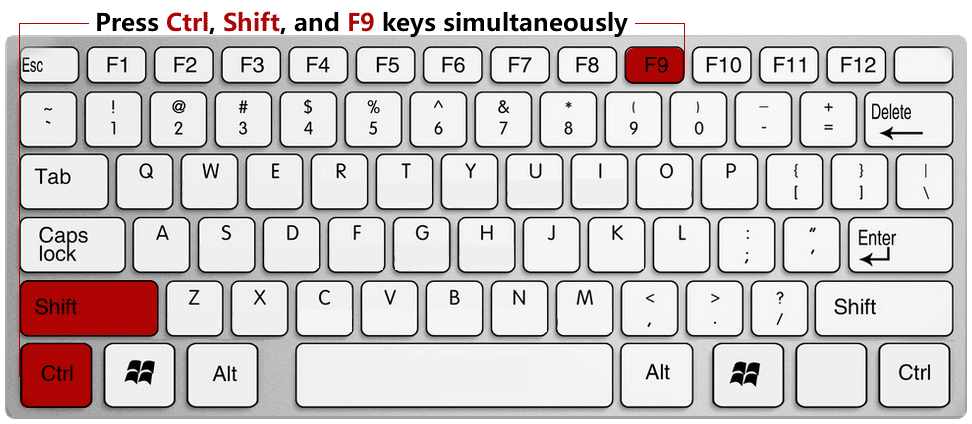
Catatan: Metode pintasan akan menghapus semua bidang yang mendasari.
Hapus semua hyperlink dalam dokumen saat ini dengan VBA
Office Tab - Penjelajahan dengan tab & mengedit beberapa dokumen Word sebagai Firefox, Chrome, Internet Explore 10! Dapatkan itu sekarang!

Anda dapat menggunakan VBA berikut untuk menghapus semua hyperlink di dokumen Word saat ini dengan mudah.
1. tekan Alt + F11 kunci untuk membuka Microsoft Visual Basic untuk Aplikasi jendela.
2. Klik Menyisipkan > Modul, lalu salin dan tempel kode VBA ikuti ke jendela modul.
VBA 1: Hapus semua hyperlink dari dokumen saat ini
Sub KillTheHyperlinks()
' -----------------------------------------------
' Removes all hyperlinks from the document:
' Text to display is left intact
' -----------------------------------------------
With ThisDocument
' Loop while there are hyperlinks afoot!
While .Hyperlinks.Count > 0
.Hyperlinks(1).Delete
Wend
End With
' Shut this off, don't need anymore popping up
Application.Options.AutoFormatAsYouTypeReplaceHyperlinks = False
End Sub3. Kemudian klik Run atau tekan tombol F5 untuk menjalankan skrip.
Sekarang Anda akan melihat semua hyperlink di dokumen Word saat ini segera dihapus.
Hapus semua hyperlink di semua dokumen Word pembuka dengan VBA
Berbeda dengan kode VBA pertama, yang menghapus semua hyperlink hanya dalam dokumen saat ini, kode VBA kedua memungkinkan Anda untuk menghapus semua hyperlink di semua dokumen yang terbuka.
1. tekan Alt + F11 kunci untuk membuka Microsoft Visual Basic untuk Aplikasi jendela.
2. Klik Menyisipkan > Modul, lalu salin dan tempel kode VBA ikuti ke jendela modul.
VAB 2: Hapus semua hyperlink di semua dokumen Word pembuka
Sub KillTheHyperlinksInAllOpenDocuments()
' -----------------------------------------------
' Removes all hyperlinks from any open documents
' Text to display is left intact
' -----------------------------------------------
Dim doc As Document
Dim szOpenDocName As String
' Loop through all open documents:
For Each doc In Application.Documents
' Store the document name
szOpenDocName = doc.Name
' Remove the hyperlinks from that document
With Documents(szOpenDocName)
' Loop while there are hyperlinks afoot!
While .Hyperlinks.Count > 0
.Hyperlinks(1).Delete
Wend
End With
' Shut this off, don't need anymore popping up
Application.Options.AutoFormatAsYouTypeReplaceHyperlinks = False
Next doc
End SubSekarang Anda akan melihat semua hyperlink di semua dokumen Word yang terbuka dihapus sekaligus.
Hapus semua hyperlink dengan Kutools for Word
Dengan Kutools for Word'S Hapus Hyperlink utilitas, Anda dapat dengan cepat menghapus semua hyperlink dari seluruh dokumen atau bagian dokumen yang dipilih.
1. Klik Kutools > Remove > Hapus Hyperlink. Lihat tangkapan layar:

2. Pada dialog Hapus yang muncul, klik OK tombol, lihat tangkapan layar:

Kemudian kotak dialog keluar dan memberi tahu berapa banyak hyperlink yang telah dihapus. Tutup saja.

Dan Anda akan melihat semua hyperlink dihapus dari dokumen Word saat ini seperti gambar di bawah ini yang ditampilkan:

Grafik Hapus Hyperlink Fitur Kutools for Word akan menghapus semua tautan dari teks, tetapi tetap gaya teks dan format. Dapatkan Uji Coba Gratis!
Berhenti menambahkan hyperlink ke teks secara otomatis di Word
Misalnya, Anda telah menghapus hyperlink dari teks "https: // www.extendoffice.com ”, namun hyperlink tersebut akan ditambahkan ke teks secara otomatis saat kita mengetik spasi atau menekan Enter kunci mengikuti teks seperti gambar di bawah ini yang ditampilkan. Dalam hal ini, kita perlu mengkonfigurasi Opsi Word dan berhenti secara otomatis menambahkan hyperlink ke teks di Word.

1. Klik File > Opsi di Word.
2. Pada dialog Opsi Word, silakan klik Proofing di bilah kiri, lalu klik Pilihan AutoCorrect tombol. Lihat tangkapan layar;

3. Dalam dialog Koreksi Otomatis, aktifkan Format Otomatis Saat Anda Mengetik tab, hapus centang pada Jalur internet dan jaringan dengan hyperlink pilihan, dan klik OK tombol. Lihat tangkapan layar:

4. klik OK tombol di dialog Opsi Word.
Mulai sekarang, Word tidak lagi menambahkan hyperlink ke teks khusus seperti jalur situs web secara otomatis.
Alat Produktivitas Kantor Terbaik
Kutools for Word - Tingkatkan Pengalaman Kata Anda dengan Over 100 Fitur Luar Biasa!
🤖 Asisten AI Kutools: Ubah tulisan Anda dengan AI - Hasilkan Konten / Menulis Ulang Teks / Meringkas Dokumen / Menanyakan Informasi berdasarkan Dokumen, semuanya dalam Word
📘 Penguasaan Dokumen: Halaman Terpisah / Gabungkan Dokumen / Ekspor Pilihan dalam Berbagai Format (PDF/TXT/DOC/HTML...) / Konversi Batch ke PDF / Ekspor Halaman sebagai Gambar / Cetak Banyak File sekaligus...
✏ Pengeditan Isi: Temukan dan Ganti Batch di Banyak File / Ubah Ukuran Semua Gambar / Ubah Urutan Baris dan Kolom Tabel / Ubah Tabel menjadi Teks...
🧹 Bersih dengan Mudah: Menyapu Spasi Ekstra / Bagian Istirahat / Semua Header / Teks box / Hyperlink / Untuk alat penghapus lainnya, kunjungi kami Hapus Grup...
➕ Sisipan Kreatif: Memasukkan Seribu Pemisah / Kotak Centang / Tombol Radio / Kode QR / barcode / Tabel Garis Diagonal / Keterangan Persamaan / Keterangan gambar / Keterangan Tabel / Banyak Gambar / Temukan lebih lanjut di Sisipkan Grup...
🔍 Pilihan Presisi: Tepat halaman tertentu / tabel / bentuk / paragraf judul / Tingkatkan navigasi dengan lebih Pilih fitur...
⭐ Peningkatan Bintang: Navigasi dengan cepat ke lokasi mana pun / menyisipkan teks berulang secara otomatis / beralih antar jendela dokumen dengan mulus / 11 Alat Konversi...
